Até recentemente, o computador era um objeto misterioso para você. Felizmente, a situação mudou. Recentemente, graças à ajuda de parentes e amigos experientes na área, você conseguiu se aproximar deste mundo. Mas agora, mesmo que você ainda não seja muito bom no manuseio de mouse e teclado, você decidiu que gostaria de impressionar a todos enviando uma foto de suas últimas férias por e-mail.
Certamente é uma ótima idéia, mas você gostaria que eu lhe ajudasse a completar esta "missão"? Claro, sem problemas. No entanto, enviar fotos por email, via PC é uma operação simples e imediata que posso explicar rapidamente. Você só precisa de alguns minutos de tempo livre para descobrir como como enviar fotos por e-mail, usando um dos principais serviços de Webmail.
Para obter informações completas, também direi como você pode enviar fotos por email através do seu aplicativo de e-mail para smartphones Android ou iOS. Você verá que, se seguir meu conselho à risca, enviar fotos por email será uma brincadeira de criança. Eu recomendo, antes de começar a ler este guia sobre como enviar uma foto por e-mail, certifique-se de ter se registrado corretamente no serviço de e-mail. Se você não tiver certeza de como proceder, sugiro que dê uma olhada em meu guia dedicado. Tudo feito? Tudo bem, então vamos começar!
Como fazer login no Gmail
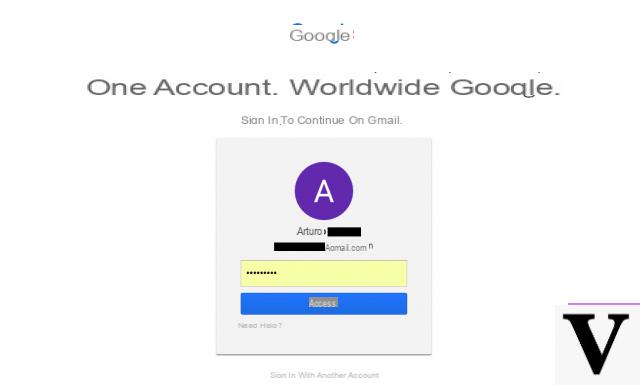
Se o endereço de e-mail que você registrou for Gmail, então para enviar fotos por email, através do Gmail, você precisará fazer o login voltando ao site oficial do serviço. Para fazer isso, primeiro você terá que abrir o navegador de sua escolha e digitar o seguinte endereço na barra de pesquisa: www.google.com/gmail.
Para fazer o login, você precisará clicar no botão log in, localizado no canto superior direito. Uma nova tela aparecerá e você precisará inserir seus dados de login (email e senha) que você escolheu ao registrar seu endereço de e-mail do Gmail.
Especificamente, digite o seu email e senha e confirme pressionando o botão para a frente. Além disso, recomendo que você verifique o item Fique ligado. Desta forma, se mais tarde você quiser retornar à sua caixa de entrada, o Gmail lembrará automaticamente seus dados quando você fizer login. Este procedimento irá, de fato, evitar que você se desconecte do serviço, permitindo um login mais rápido e imediato.
O e-mail do Gmail também pode ser acessado usando o aplicativo de mesmo nome para smartphones Android e iOS. Para fazer login, você obviamente já deve ter baixado o aplicativo da loja virtual do seu dispositivo. Se esta é a primeira vez que usa o Gmail em seu smartphone, você pode usar o link abaixo para baixar o aplicativo no iOS. Em dispositivos Android, o aplicativo já vem instalado por padrão, enquanto o aplicativo oficial do Gmail não está disponível para smartphones Windows Phone: você terá que usar o aplicativo de e-mail pré-instalado no dispositivo Microsoft.
- Gmail - Baixe na App Store no iOS
Para fazer login no Gmail a partir do aplicativo para smartphones Android e iOS, primeiro abra o aplicativo em seu dispositivo e toque no botão log in e então em nome da sua conta. Você poderá então adicionar um endereço de e-mail existente fazendo login com o endereço de e-mail que você registrou anteriormente.
Como enviar uma foto por e-mail com o Gmail
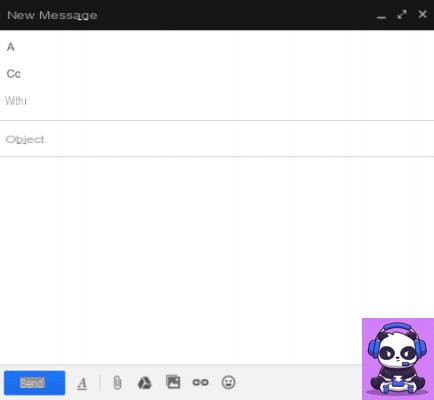
Se você acessou corretamente seu e-mail do Gmail, seguindo os passos acima, deverá encontrar e-mails, contatos e anexos e, de forma mais geral, todo o seu conteúdo perfeitamente sincronizado. Nas linhas a seguir explicarei agora, passo a passo, como enviar uma foto por e-mail, via Gmail. Não se preocupe, você verá que será muito simples.
Para enviar uma foto por e-mail para qualquer endereço de e-mail, usando o serviço de e-mail oferecido pelo Gmail através do navegador do desktop, basta pressionar o botão escrever superior esquerdo. Isso abrirá uma nova janela no canto inferior direito, por meio da qual você pode começar a escrever seu e-mail. Antes de enviar uma foto por e-mail, é necessário que você leve em consideração as ferramentas disponíveis para o envio de um e-mail e eventuais anexos.
A primeira coisa que você precisa levar em consideração é o argumento de venda A: este é o campo de texto onde você deverá inserir o endereço de e-mail do destinatário do seu e-mail (por exemplo, nome.sobrenome@email.com). Caso queira enviar uma foto por e-mail para vários destinatários, você pode fazê-lo de uma forma simples: basta digitar um ou mais destinatários nos respectivos campos de texto que serão abertos pressionando os botões CC e CCN.
O campo CC é um campo de texto onde você pode inserir o endereço de e-mail de uma pessoa para que ela saiba que um e-mail está sendo enviado para outra (Copiar Conhecimento) Ao inserir um endereço de e-mail no campo CCN (Copiar Conhecimento Oculto), você garantirá que o endereço de e-mail dessa pessoa permaneça oculto para outros destinatários.
Também não se esqueça de preencher o campo objeto: ao enviar um e-mail é recomendável escrever uma descrição extremamente sucinta do seu conteúdo, através deste campo. Finalmente, o espaço abaixo do campo objeto, é dedicado ao conteúdo do seu e-mail.
Agora que falei com você sobre as ferramentas básicas para compilar um e-mail, quero explicar a você como enviar uma foto por e-mail. Em seguida, dê uma olhada em alguns botões no final do e-mail: o botão A com uma barra abaixo é para opções de formatação, o clipe para o envio de arquivos anexados, o símbolo de Google drive permitirá que você envie um arquivo pelo Google Drive, o símbolo de imagem é dedicado ao envio de arquivos multimídia e o símbolo de cadeia é usado para inserir links no texto. finalmente, o símbolo de rosto sorridente abre o menu de emojis que você pode inserir no seu texto. Para enviar uma foto por e-mail, via Gmail, pressione o botão símbolo de imagem: você poderá selecionar ou mais fotos para enviar fazendo upload de seu PC, de um endereço da web via URL ou de fotos de seus álbuns do Google Fotos. O serviço de e-mail do Google se integra ao popular serviço de nuvem. Quando terminar de preencher seu e-mail, clique no botão azul submeter para enviar.
Se quiser enviar um e-mail pelo Gmail, utilizando o aplicativo para smartphones Android ou iOS, primeiro você terá que abrir o aplicativo e, uma vez logado corretamente, aperte o botão com o símbolo de lápis. Como feito anteriormente no Gmail via navegador, antes de enviar uma foto por e-mail, preencha todas as informações principais: o corpo do e-mail, os itens A e objeto e campos CC e CCN. Feito isso, para enviar uma foto por e-mail, você terá que apertar o botão de clipe, carregue uma ou mais fotos da memória do seu dispositivo e envie pressionando o botão freccia.
Como acessar o Outlook
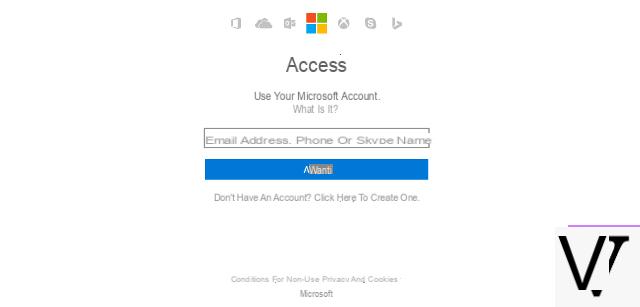
Se você já registrou um endereço de e-mail com Outlook e se você quiser usar para enviar fotos por e-mail, posso explicar como fazer de uma forma extremamente simples.
Primeiro, você precisa fazer login no site oficial do Outlook. Em seguida, abra o navegador da web e digite o seguinte endereço na barra de pesquisa: www.microsoft.com/en-gb/outlook-com/. Agora faça login em sua conta pressionando o botão log in, localizado no canto superior direito. Para fazer login no Outlook, insira todas as informações necessárias no campo de texto: o endereço de e-mail de sua conta da Microsoft registrada anteriormente ou o número do celular ou conta do Skype associada à conta. Quando terminar, pressione o botão para a frente. Agora digite a senha e marque o item Fique conectado, para evitar a desconexão do serviço de e-mail.
Alternativamente, você pode entrar em sua conta de e-mail Outlook, mesmo usando o aplicativo disponível para smartphones Android e iOS. Se esta é a primeira vez que faz isso, baixe o aplicativo da loja padrão do seu dispositivo. Abaixo você encontrará os links para baixá-lo no Android e iOS. Se você tiver um dispositivo Windows, o aplicativo já está pré-instalado e não será necessário baixá-lo.
- Microsoft Outlook- Baixe da Play Store no Android
- Microsoft Outlook- Baixe na App Store no iOS
Per effettuare l’accesso alla tua email Outlook do aplicativo, abra o aplicativo Outlook em seu dispositivo e toque no botão Começar. Quando solicitado, digite seu endereço de e-mail e senha e faça login pressionando o botão Continuando.
Como enviar fotos por e-mail com o Outlook
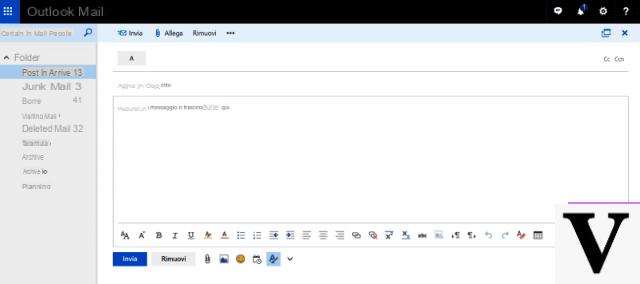
Depois de fazer login em seu e-mail, você será capaz de enviar uma foto pelo correio ter todos os seus contatos perfeitamente sincronizados. Por isso, quero explicar passo a passo como fazê-lo usando o serviço de e-mail oferecido pelo Outlook via Web e por meio do aplicativo do smartphone.
Para enviar um e-mail para qualquer endereço de e-mail usando o Outlook através do navegador de desktop, primeiro pressione o botão + Novo. Uma nova tela será aberta, graças à qual você poderá enviar seu e-mail. Também neste caso, antes de enviar uma foto por e-mail, deve-se ter o cuidado de preencher os campos básicos de um e-mail.
Primeiro você terá que preencher o campo A que se refere ao endereço de e-mail do destinatário. Se desejar, você também pode inserir um ou mais destinatários pressionando os botões CC e CCN. Especificamente, usando o Campo CC (Copiar Conhecimento) você também pode inserir o endereço de e-mail de uma pessoa para que ela saiba que está enviando um e-mail dedicado para outra pessoa, enquanto usa o Campo CCN (Copiar Conhecimento Oculto), os destinatários das mensagens inseridas neste espaço ainda receberão o e-mail, mas seu endereço de e-mail permanecerá oculto para os outros destinatários. O campo objeto também é muito importante, pois servirá para indicar uma breve descrição e apresentação do conteúdo do seu e-mail, enquanto o espaço em branco abaixo é reservado para o conteúdo do seu e-mail. Você poderá então escrever uma mensagem pessoal acompanhando a foto que deseja enviar por e-mail.
Abaixo, perto do botão submeter, você encontra uma barra com vários botões. É através destes que poderá enviar uma foto por email e, de uma forma mais geral, poderá personalizar o seu email. Além de enviar fotos, você pode anexar filete, emoji, defina o formatação e até mesmo inserir um mesa no corpo do e-mail. No caso específico que deseja enviar uma foto por e-mail, basta clicar no botão com o símbolo de um Quadro. Uma caixa de diálogo será aberta, permitindo que você faça upload de uma foto para ser enviada por e-mail por meio de seu computador ou por meio de seu arquivo One Drive. O serviço de e-mail Outlook é propriedade da Microsoft e, portanto, será integrado ao respectivo serviço em nuvem. Quando você terminar de escrever seu e-mail, clique no botão azul submeter para enviar.
Se quiser enviar uma foto por e-mail com o Outlook, usando o aplicativo em seu dispositivo móvel, você terá que pressionar o botão com o símbolo de lápis. Como feito anteriormente, primeiro preencha o corpo do seu e-mail, as entradas A e objeto e adicione destinatários nos campos adicionais, se desejar CC e CCN. O envio de fotos ou anexos em geral com o aplicativo Outlook deve ser feito através do botão clipe e o envio pode ser concluído pressionando o botão com o símbolo de um freccia.
Como enviar fotos por e-mail para outros serviços de webmail
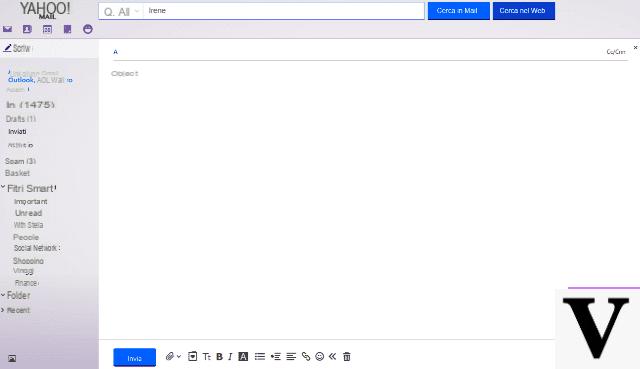
Além de Gmail e Outlook, Yahoo mail e Endereço de Virgilio Mail são provavelmente os serviços de e-mail online mais usados que permitem o envio de fotos por e-mail. Em qualquer caso, qualquer serviço de e-mail via cliente web ou cliente desktop permite que você envie fotos por e-mail. De um modo geral, na verdade, o botão que permite o envio de fotos ou anexos por e-mail é um símbolo de clipe. Ao pressionar este botão no e-mail que deseja enviar do seu e-mail, você pode de fato ter acesso ao painel de upload de fotos do seu computador ou através dos principais serviços em nuvem.
Como enviar fotos por e-mail

























